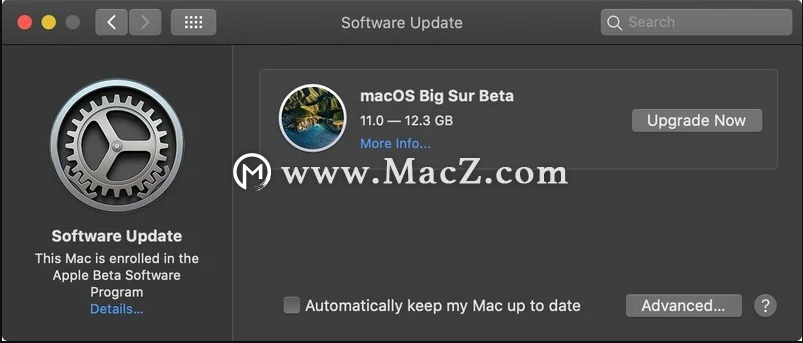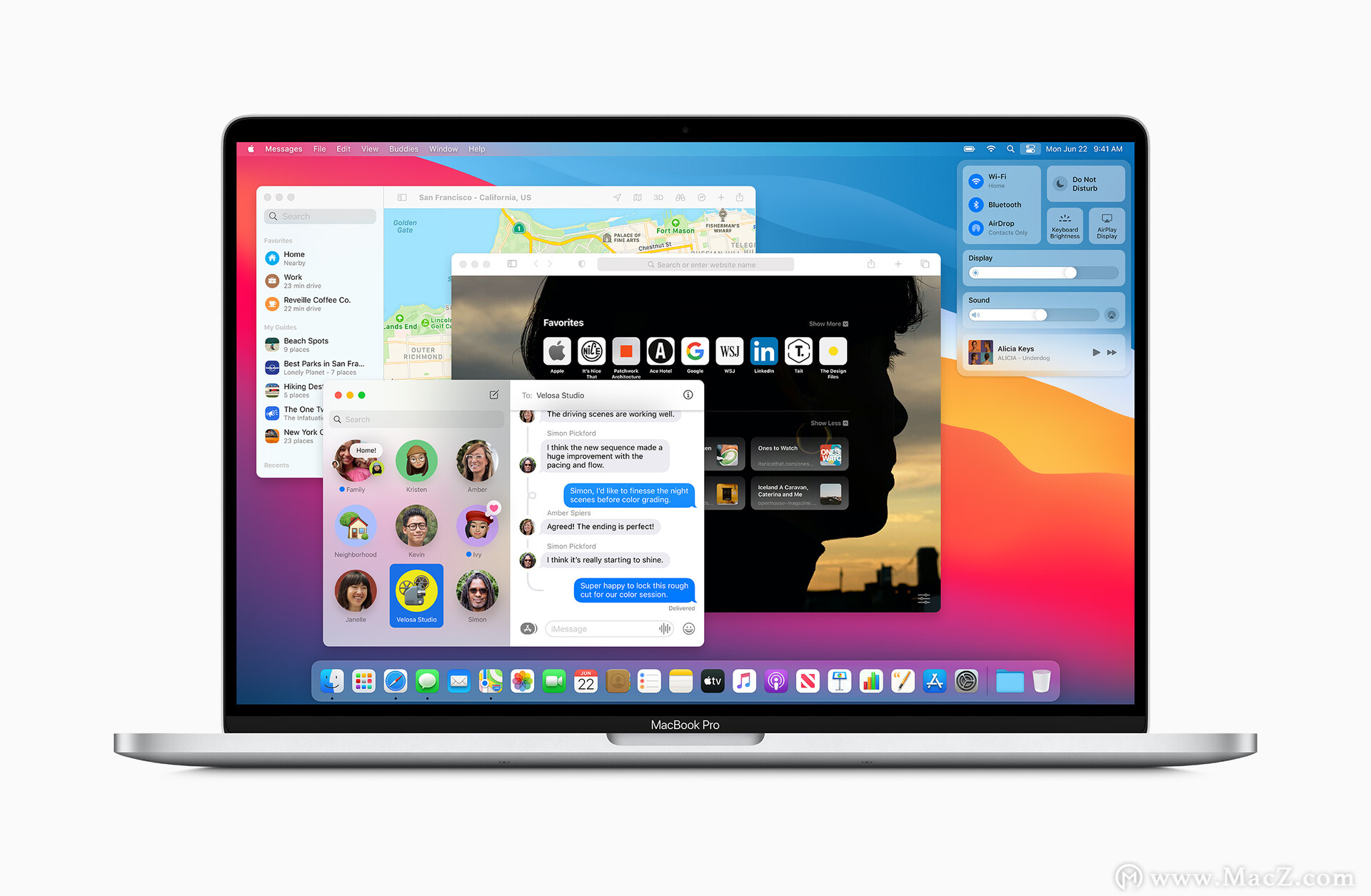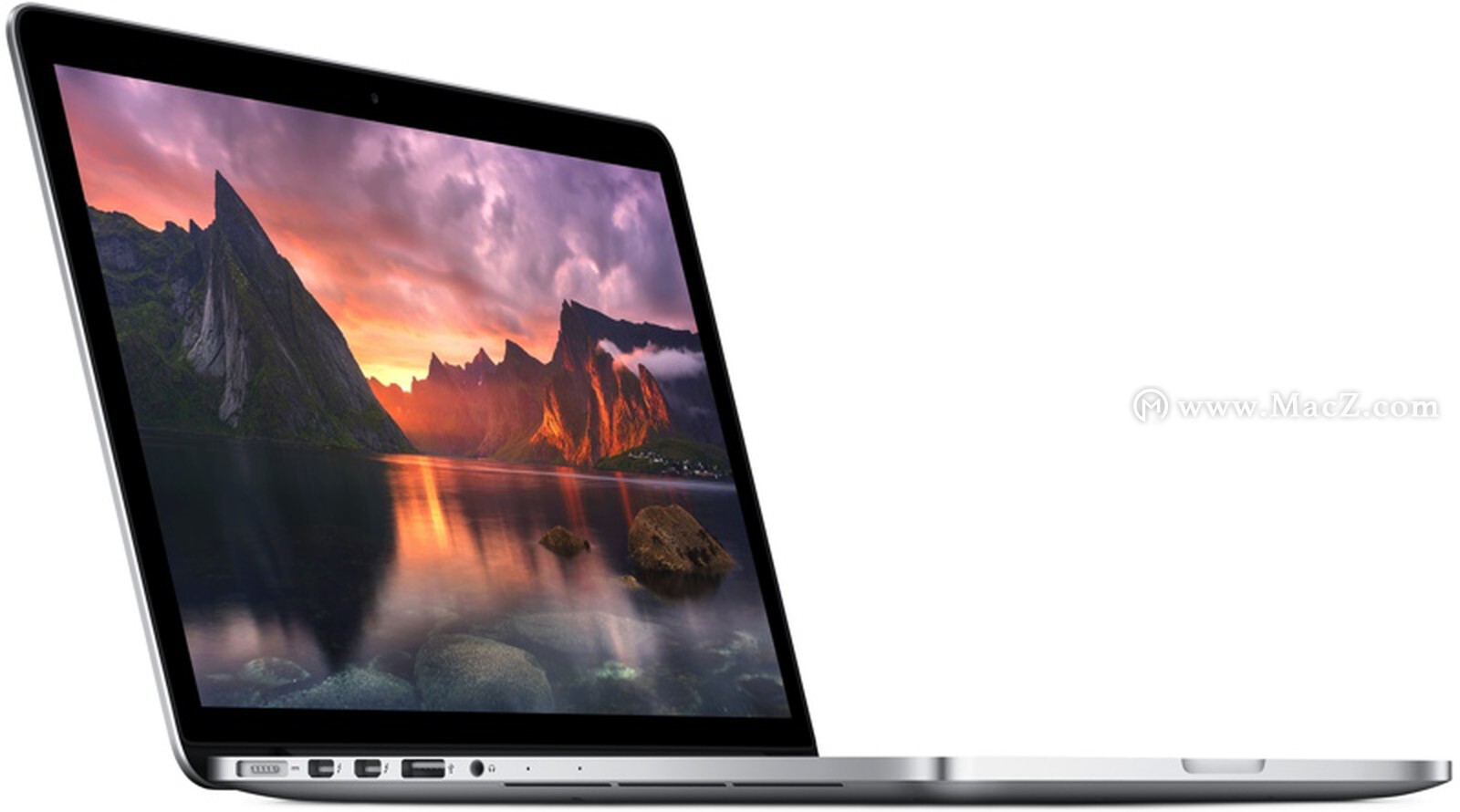在 macOS Big Sur 11.0 系统设置中,取消了原来的【节能】板块,并将其替换为新的【电池】板块,这一部分扩展了 Mac 的电池报告功能,增加了用量历史功能,并且将设置分为电池和电源适配器,优化了电脑睡眠节能的相关设置。

用量历史
通过“用量历史”来查看 Mac 笔记本电脑的电池电量、Mac 的能耗使用情况和屏幕打开的时长。您可以检查过去 24 小时或过去 10 天的历史记录。
选取苹果菜单 >“系统偏好设置”,点按“电池”,然后点按“用量历史”。
>“系统偏好设置”,点按“电池”,然后点按“用量历史”。
M1 Mac禁用电池运行状况管理,打开/关闭优化电池和充电方法有哪些?
众所周知,苹果已经为 iPhone、AirPods、Apple Watch 和 Mac 等设备上引入了电池健康管理功能,旨在通过降低电池化学老化的速度来延长电池的使用寿命。然而,在 M1 Mac 上,关闭电池运行状况管理的选项已消失,也就是说用户无法自己选择。但外媒9to5mac给出了一份教程以帮助用户。
- 选择“过去 24 小时”或“过去 10 天”以查看该时段的用量历史记录。
- 查看以下任一项:
- 电池电量:显示每隔 15 分钟电池的平均充电电量。阴影的区域表示电脑的充电时间。
- 电量使用:显示电脑每天使用的电量。
- 屏幕打开时用量:显示屏幕每小时或每天打开的时长。
使用“电池”时偏好设置
使用“系统偏好设置”中的“电池”来设定控制电脑的电池和能耗使用的选项。设定这些选项的方式可帮助您延长电池的寿命。
【注】某些选项可能不可用(取决于您的 Mac)。
若要打开这些偏好设置,请选取苹果菜单 >“系统偏好设置”,点按“电池”,然后再次点按“电池”。
| 选项 | 描述 |
| 在菜单栏中显示电池状态 | 在菜单栏中显示电池的充电电量。 |
| “此时间段后关闭显示器”滑块 | 拖移滑块以设定在电池供电时电脑或显示器在进入睡眠状态前需要等待的时间。 |
| 如果可能,使硬盘进入睡眠 | 在电脑不活跃时使硬盘睡眠。 |
| 使用电池电源时使显示屏略暗一些 | 电池供电时使显示器变暗一些。 |
| 电池供电时启用电能小憩 | 在睡眠并使用电池供电时检查电子邮件、日历和其他 iCloud 更新。 |
| 自动切换图形卡模式 | 为了延长电池的寿命,在图形卡模式间自动切换。 |
| 电池供电时优化视频流播放 | 使用电池供电时,以标准动态范围 (SDR) 播放高动态范围 (HDR) 视频,从而节省能耗。 |
| 优化电池充电 | 为减缓电池老化,电脑会学习您每日的充电模式,并暂缓充电至 80% 以上,直至您有需要。 |
| 电池健康 | 显示电脑电池的状态和容量并提供电池管理选项。
|
| 恢复默认 | 将所有偏好设置恢复为默认选项。 |
使用“电源适配器”时偏好设置
使用“系统偏好设置”中的“电池”来设定控制电脑的电源适配器和能耗使用的选项。
【注】某些选项可能不可用(取决于您的 Mac)。
若要打开这些偏好设置,请选取苹果菜单 >“系统偏好设置”,点按“电池”,然后点按“电源适配器”。

以上就是小编今天为大家分享的内容,希望对您有所帮助,想了解更多关于Mac相关知识,请关注我们吧!
如何将Mac桌面和文档文件夹同步到iCloud
是否想确保您始终可以访问重要文件?这是将两个关键的macOS目录同步到iCloud的方法。是否在寻找一种释放Mac上存储空间的方法?也许您想了解如何从其他设备访问Mac文档?您可以通过将Mac上的